华硕主板怎么开启网络唤醒? 华硕主板BIOS启用WOL的技巧
WOL,即网络唤醒功能,是主板网卡的一个基本功能,不同型号的板载网卡的WOL功能的实现,其设置的办法也有所不同。
目前华硕主板板载网卡主要是两个厂家的,一类是板载 Realtek 8111x 系列的千兆网卡,比如 8111B/E/H 等;另一类是板载 Intel 千兆网卡,比如 Inteli218V/i219V/i211AT 等。Realtek 系列的网卡的网络唤醒方面设置是没有区别的。而 Intel 板载网卡的不同型号的 WOL 功能设置稍有不同:其中 i219V 和 i218V 相同,而 i211AT 需要单独注意一下。
第一,介绍板载网卡中使用最多的 Realtek 8111x 系列的千兆网卡
接上网线,开机后,进入【BIOS - Advanced - APM Configuration】,将【Power OnBy PCI-E】设置为【开启】

进系统设备管理器,网卡属性高级设置,有关机 网络唤醒设置,默认是开启的,只要注意不要设置为关闭即可,然后关机
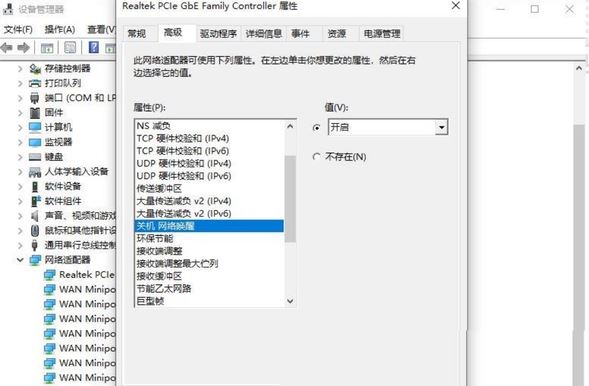
板载 Realtek 8111x 系列的千兆网卡的主板,WOL 的实现中,系统下电源管理中,开启与关闭快速启动,都不影响 WOL 的实现
第二,介绍板载 Intel i219V 千兆网卡的主板的网络唤醒
接上网线,开机后,进入【BIOS - Advanced - APM Configuration】,将【Power OnBy PCI-E】设置为【开启】
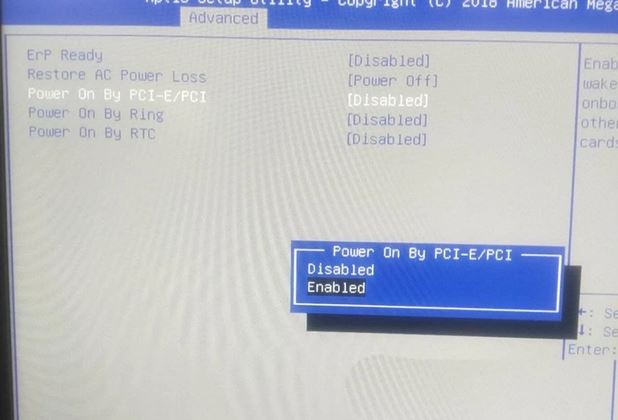
进入系统设备管理器的网络适配器,找到 Intel(R)Ethernet Connetion I219V 网卡设备,在其属性高级设置里这里有很多设置项目,拉到下面,有个启用 PME 的设置,这个默认也是开启的,只要不设置为关闭即可
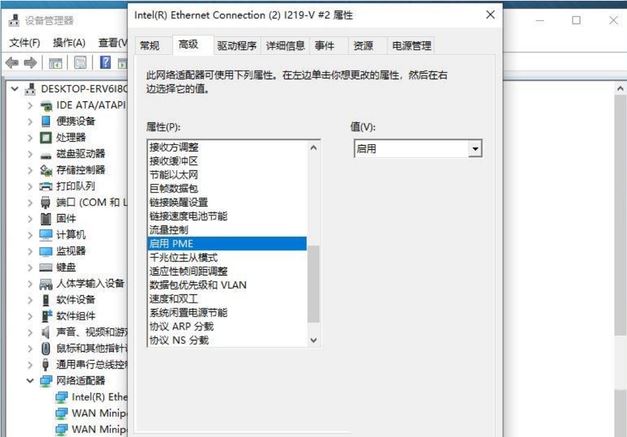
对于 i219V 的千兆网卡,必须要把系统下电源管理中的快速启动取消掉,才可以在电脑关机后实现 WOL
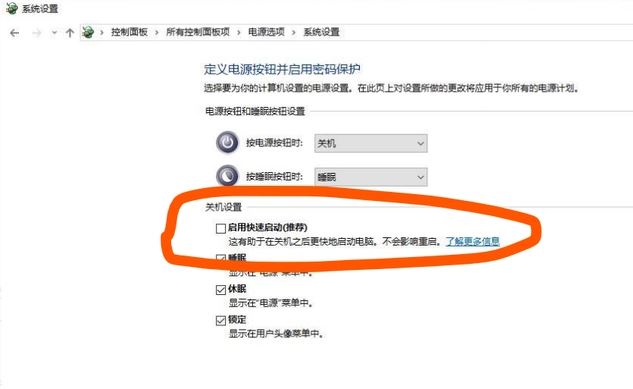
扩展知识:
电脑快速启动关闭系统中的快速启动和BIOS中的快速启动区别
系统中的快速启动是指电脑不真正关机,而是保持低限度的活动,保存一定的数据在你需要使用电脑的时候可以快速结束休眠状态运行。
BIOS中的快速启动是让主板放弃自检等活动,从而减少从通电到真正开机的时间间隔。Windows系统关闭快速启动(以Win11为例)
1、首先,按 Win + S 组合键,或点击任务栏上的搜索图标;

2、Windows 搜索窗口,搜索框输入控制面板,然后点击打开系统给出的最佳匹配控制面板应用;
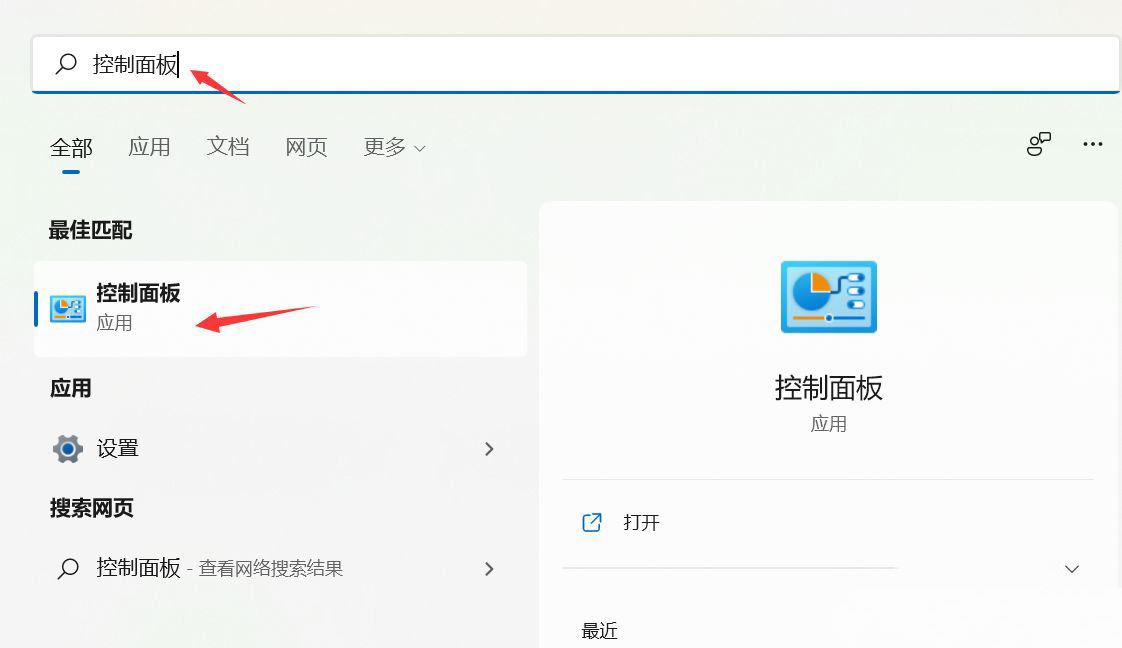
3、控制面板窗口,类别查看方式下,找到并点击硬件和声音;
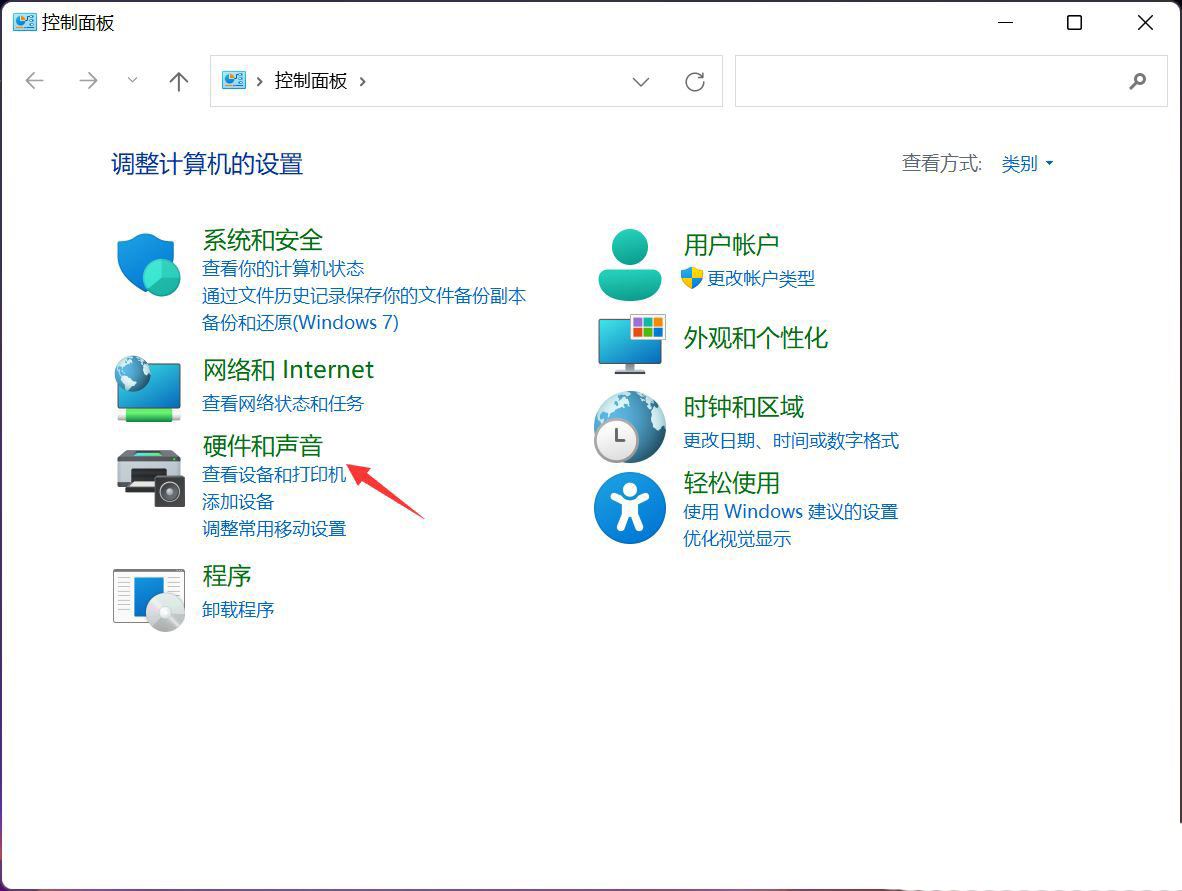
4、硬件和声音窗口,点击电源选项下的更改电源按钮的功能;
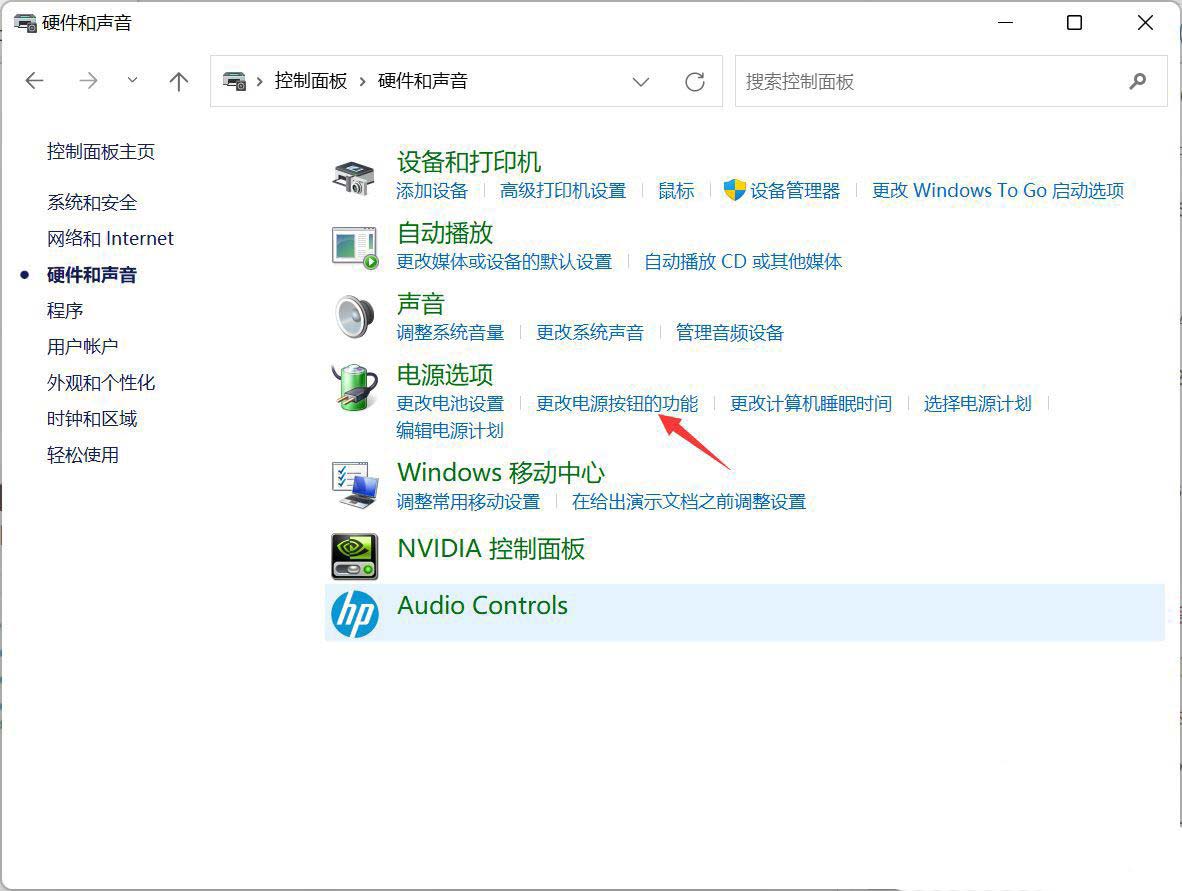
5、系统设置窗口,点击更改当前不可用的设置;
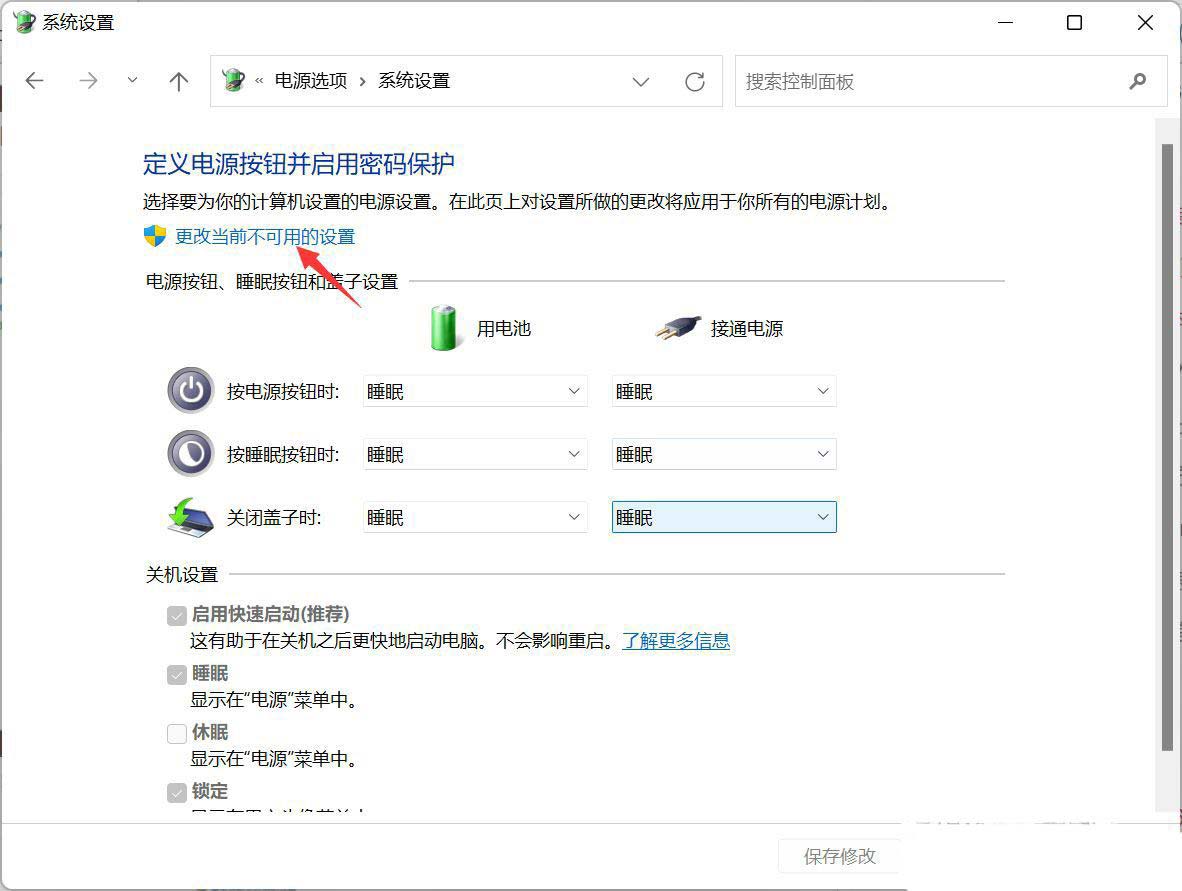
6、关机设置下,取消勾选启用快速启动(推荐),最后,点击保存修改即可;
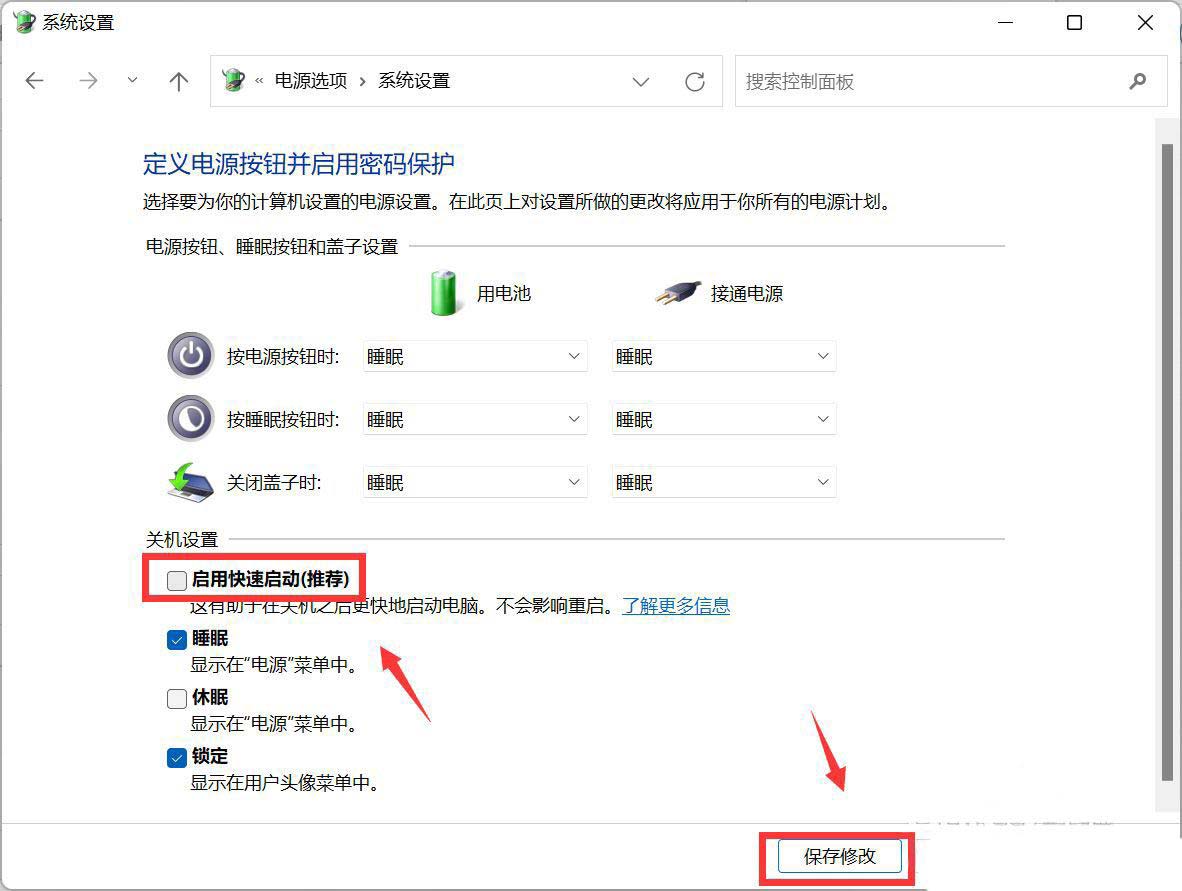
BIOS关闭快速启动(以华硕笔记本为例)
首先,需要进入BIOS设置(按住键盘上的F2键,再按电源键开机)
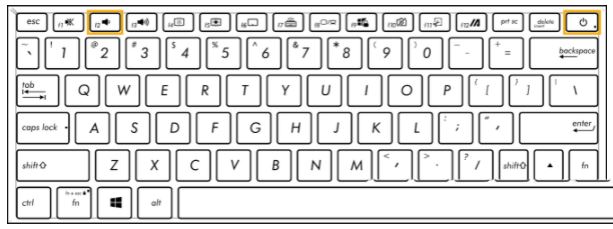
BIOS - UEFI接口中关闭快速启动功能UEFI接口支持使用键盘上的方向键和Enter回车键、触摸板,或鼠标进行选择及确认
注:不同型号的华硕笔记本,BIOS会有所不同
按键盘上的F7键,或找到并点击右下方的Advanced Mode(高级模式)
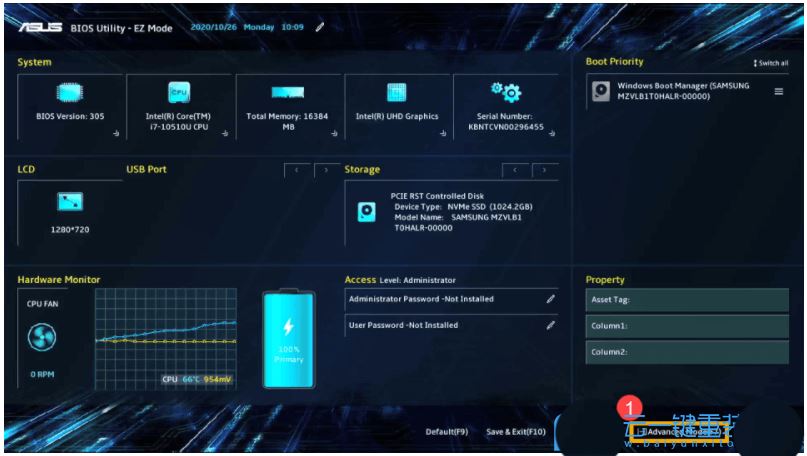
点击Boot 选项,选择Fast Boot ,然后选择Disabled ,即可关闭快速启动功能
相关文章
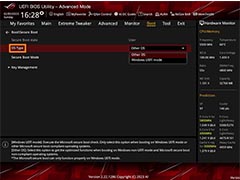
华硕Z790主板Secure Boot安全启动怎么开启关闭?
华硕Z790主板Secure Boot安全启动怎么开启关闭?今天我们以ROG MAXIMUS Z790 HERO为例,详细请看下文介绍2023-06-28
主板BIOS里的erp关闭还是开启 华硕主板BIOS erp关闭和开启方法
这篇文章主要介绍了主板BIOS里的erp关闭还是开启 华硕主板BIOS erp关闭和开启方法的相关资料,需要的朋友可以参考下,希望对大家有所帮助2023-06-27 华硕主板怎么给cpu降压?华硕B760主板降降温,我们降压也可以降温?下面我们就来看看华硕B760主板降压锁频的教程2023-06-13
华硕主板怎么给cpu降压?华硕B760主板降降温,我们降压也可以降温?下面我们就来看看华硕B760主板降压锁频的教程2023-06-13
华硕B760主板电脑关机后USB口带电怎么办? 华硕主板关机后usb不断电解决
华硕B760主板电脑关机后USB口带电怎么办?华硕B760主板安装好后,关机发现usb不断电,鼠标还亮,该怎么解决呢?下面我们就来看看华硕主板关机后usb不断电解决办法2023-06-13
华硕b760主板安装完系统不启动怎么办? 华硕B760无法加载系统的解决办法
华硕b760主板安装完系统不启动怎么办?华硕笔记本及华硕主板组装机是很多用户的首选,最近有很多网友装完华硕b760主板主板无法加载系统了,该怎么办呢?下面我们就来看看华2023-06-13
华硕主板如何调整CPU电压? 华硕Z690主板Intel 13代CPU电压调节技巧
华硕主板如何调整CPU电压?组装电脑想要调节cpu电压,在哪里设置呢?下面我们就来看看华硕主板华硕Z690主板Intel 13代CPU电压调节技巧2023-06-02
华硕prime z490p主板怎么开启iGPU Multi-Monitor?
华硕prime z490p主板怎么开启iGPU Multi-Monitor?下面我们就来就看看华硕主板设置iGPUMulti-Monitor的技巧2023-05-16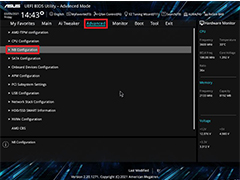
主板如何设置IGFX Multi? 华硕PRIME X570-PRO设置IGFX Multi-Monitor技
主板如何设置IGFX Multi?igfx是Intel公司出品的内置GPU,它是一种核显,下面我们就来看看华硕PRIME X570-PRO设置IGFX Multi-Monitor技巧2023-05-16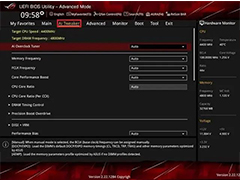
华硕B650E-F主板怎么开启内存EXPO超频? 华硕b560内存超频教程
华硕B650E-F主板怎么开启内存EXPO超频?华硕B650E-F主板想要让内存快速超频到稳定的频率,该怎么设置呢?下面我们就来看看华硕b560内存超频教程2023-05-11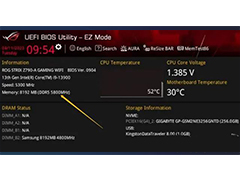
华硕ROG Z790-A D5主板在哪里开启AEMP II内存超频?
华硕ROG Z790-A D5主板在哪里开启AEMP II内存超频?这款主板支持通过AEMP II超频,该怎么设置呢?下面我们就来看看详细的技巧2023-05-05


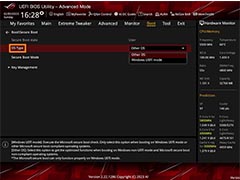



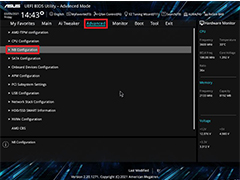
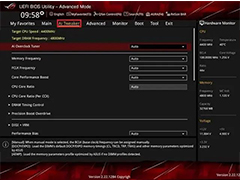
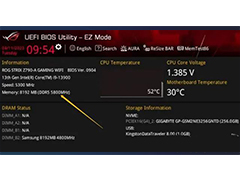
最新评论